Blocul 1.5

Blooket combină întrebări și răspunsuri în stil test cu jocuri distractive de abilități pe care elevii le pot juca pentru a răspunde la întrebări.
Iată o întrebare a unui cititor
În rolul meu anterior, trebuie să folosesc Slack zilnic, prin urmare l-am instalat pe laptopul meu Windows și se deschid automat când pornesc aparatul. În misiunea mea actuală de proiect, folosesc rar Slack, dar s-ar putea să am nevoie de el din când în când; prin urmare, am decis să o mențin instalată. Acestea fiind spuse, aș prefera ca aplicația să se deschidă numai după cum este necesar și să nu pornească automat când lansez Windows. Vă rog să-mi spuneți cum pot opri lansarea aplicației la pornire?
Vă mulțumesc pentru întrebarea dvs. În această scurtă postare, vă vom arăta cum să dezactivați Slack de la pornirea automată în Windows. Vom analiza două moduri diferite de a face asta: din sistemul de operare și din aplicația Slack în sine. Doar FYI - Avem și un tutorial similar pentru Webex și Zoom .
Dezactivați pornirea automată Slack în Windows 10:
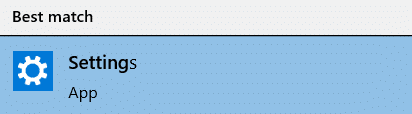
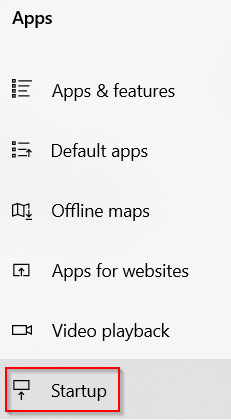

Dezactivează pornirea automată din Slack
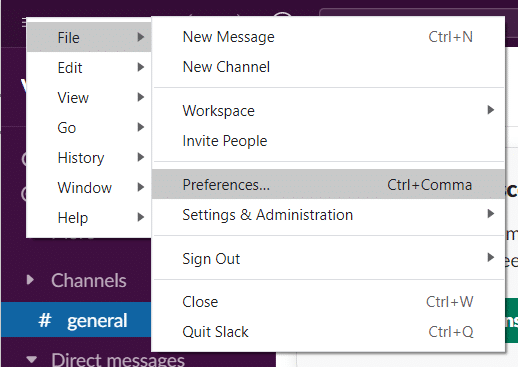
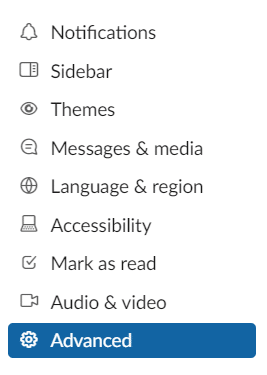
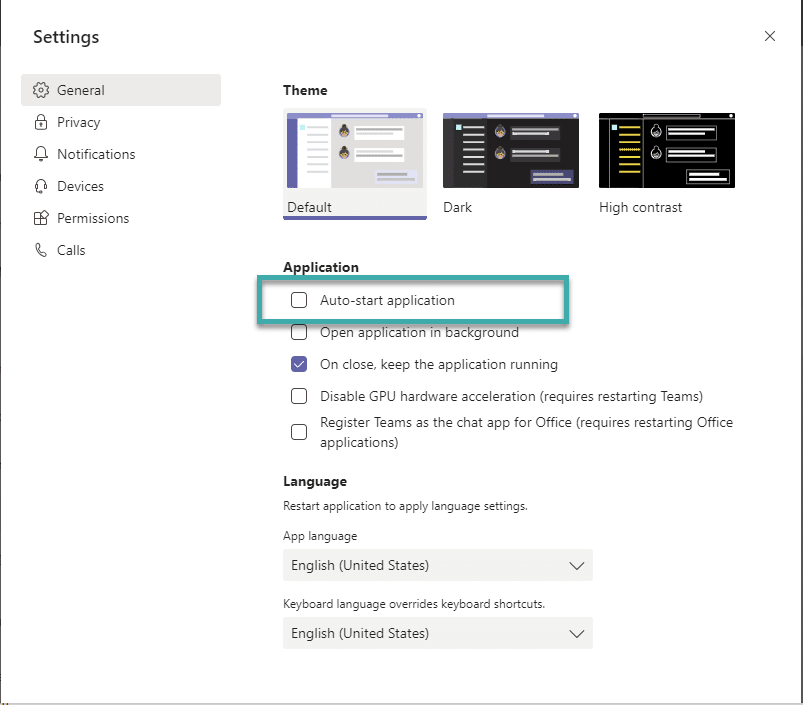
O altă opțiune este să revizuiți aplicațiile de pornire prin Task Manager, care vă permite să le căutați mai ușor pe fiecare și să evaluați mai bine dacă să le dezactivați sau nu. În Windows 10 sau 11, faceți clic dreapta pe orice zonă goală a barei de activități. Din meniul pop-up, faceți clic pe Task Manager.
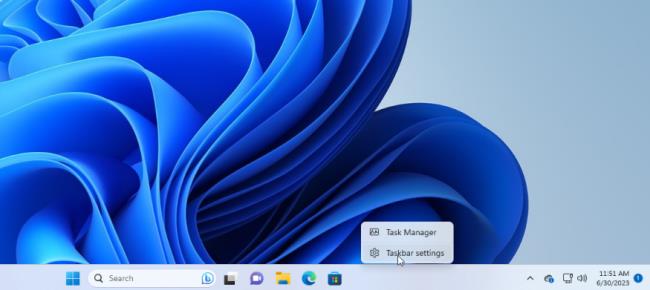
Apare apoi fereastra Task Manager. În Windows 10, dați clic pe fila pentru Pornire (poate fi necesar să faceți clic pe Mai multe detalii în primul rând). În Windows 11, dați clic pe categoria pentru Aplicații de pornire.
Veți vedea o listă cu toate aplicațiile care pornesc automat de fiecare dată când Windows se încarcă. Unele dintre programele pe care probabil le veți recunoaște; alții pot fi necunoscuti. Provocarea aici este să îi urmăriți pe cei care nu trebuie să se lanseze la pornire, fără a-i deranja pe cei care o fac.
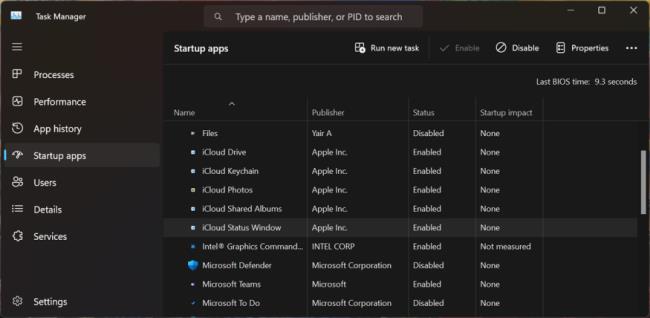
În mod implicit, lista ar trebui să fie sortată după nume, dar puteți face clic pe oricare dintre titluri pentru a sorta lista după editorul de software, starea de pornire și impactul la pornire. Faceți clic pe un anumit titlu a doua oară pentru a inversa ordinea. Pentru a elimina o aplicație din secvența de pornire, faceți clic dreapta pe ea și selectați Dezactivați. Orice lucru dezactivat va fi etichetat ca atare în coloana Stare.
Cel mai sigur pariu este să dezactivați o aplicație odată, să reporniți computerul și apoi să vă asigurați că dvs. și Windows puteți trăi fără programul care rulează la pornire. Dacă întâmpinați probleme cu un program pe care l-ați dezactivat, reveniți la ecranul Setări sau la Managerul de activități și bun venit din nou în rutina de pornire.
Dacă nu puteți identifica o anumită aplicație după numele sau editorul ei, faceți clic dreapta pe ea și selectați Proprietăți. Se deschide o fereastră Proprietăți fișier care ar putea dezvălui mai multe detalii despre acesta, inclusiv o descriere și un număr de versiune.
Dacă nu sunteți sigur dacă ar trebui sau nu să dezactivați lansarea unei anumite aplicații la pornire, faceți clic dreapta pe ea și selectați Căutare online. Windows rulează o căutare Bing în browserul dvs. web pentru acel program. Puteți apoi să vă uitați prin rezultate pentru a găsi informații și sfaturi despre dacă programul ar trebui sau nu să fie interzis de la pornire.
Blooket combină întrebări și răspunsuri în stil test cu jocuri distractive de abilități pe care elevii le pot juca pentru a răspunde la întrebări.
VioEdu aduce elevilor un mediu de învățare științifică, urmărind îndeaproape conținutul învățat la școală, astfel încât elevii să își poată consolida și înțeles ferm cunoștințele de bază.
O extensie gratuită Chrome numită Google Meet Grid View vă permite să vedeți pe toți cei care participă la întâlnire, indiferent câți sunt.
Google Meet este un serviciu de întâlniri online de la Google. Inițial, era disponibil doar pentru clienții de afaceri, dar acum toată lumea poate folosi Google Meet gratuit.
Zoom este o aplicație de comunicare și socializare care oferă apeluri video și mesagerie instantanee pentru grupuri mari de oameni.
Microsoft Teams este o aplicație de comunicare, care creează un ecosistem pentru întâlniri și schimb de informații în cadrul afacerilor. Acest instrument Microsoft permite companiilor să desfășoare întâlniri online cu toate caracteristicile necesare pentru a crea un mediu propice productivității.
Google Classroom face ca predarea să fie mai eficientă și mai semnificativă pentru profesori și studenți. Această platformă de predare și formare eficientizează sarcinile, îmbunătățește colaborarea și promovează comunicarea pentru grupuri mari.
Duolingo Math este o aplicație de învățare a matematicii engleze pentru multe vârste diferite. Deci, după versiunea Duolingo de a învăța limba engleză pe telefon și de a învăța alte limbi străine, acum poți practica lecții de matematică în engleză la diferite niveluri pentru copiii tăi.
K12Online este unul dintre cele mai populare programe online de predare, management al elevilor și sisteme educaționale din școli. Software-ul va integra complet caracteristicile unui sistem de management.
Webex Meetings este o platformă puternică de întâlnire și comunicare online dezvoltată de Cisco. Programul vă permite să vă alăturați sau să creați întâlniri online și conferințe video.








